¿Cómo Configurar Mi Portal Inquilino Por Primera Vez?
Para ganar el primer acceso a tu portal Inquilino siga estos pasos:
- Contacto Archways en patrick@archwaysmanagement.com, o llamar a Patrick en (818) 292 8728 y solicitar que un correo electrónico de activación Inquilino Portal será enviado a usted.
- El correo electrónico contiene un enlace web a medida necesaria para configurar su portal. Copie y pegue el enlace en su navegador web. (Guarde el enlace como un marcador para un fácil acceso en el futuro.)
- En la página de activación Inquilino Portal: crear una contraseña, haga clic en el botón Activar.
- Se inicia la sesión en el portal de Inquilino y está listo para hacer los pagos y las solicitudes de mantenimiento.
Para su comodidad, el pago del alquiler y de las peticiones de mantenimiento pueden hacerse en línea a través de los Inquilinos Portal 24 horas al día, 7 días a la semana en
Portal Inquilino
¿Qué Hago Después De Haber Puesto Por Mi Portal Inquilino?
Después de haber configurado tu correo electrónico y contraseña, puede iniciar sesión en su Portal Inquilino cualquier momento en: https://archways.appfolio.com/connect/ Introduzca la dirección de correo electrónico y la contraseña que utilizó para configurar su Portal Inquilino, haga clic en el botón Log In.
¿Cómo Puedo Hacer Un Pago?
- En la página de inicio de sesión Inquilino Portal (https://archwaysmanagement.appfolio.com/connect/), introduzca la dirección de correo electrónico y la contraseña que utilizó para configurar su Portal Inquilino y haga clic en el botón Log In.
A continuación, se ha iniciado sesión en el portal.
- Haga clic en el botón Make a Payment.
-
Los "Make a Payment" carga la página:
- Ingrese la cantidad a pagar, y haga clic en el botón Next
- Introduzca la información de la cuenta bancaria (número de ruta y número de cuenta), haga clic en el botón Next.
- Confirme la cuenta bancaria y datos de pago son correctos y haga clic en el botón Next ".
- Su pago se realiza y recibe el pago y confirmación de la fecha de la transacción. Los fondos serán retirados en un promedio de 3-4 días hábiles
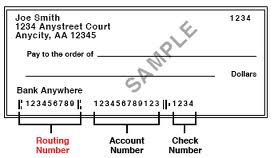
¿Cómo Puedo Configurar El Pago Automático? (Pagos Automáticos Recurrentes Mensuales)
- En la página de inicio de sesión Inquilino Portal (https://archways.appfolio.com/connect/), introduzca la dirección de correo electrónico y la contraseña que utilizó para configurar su Portal Inquilino y haga clic en el botón Iniciar sesión. Se inicia la sesión en el Portal.
- Haga clic en el botón Configurar Auto Pay.
-
The Set Up Auto Pay page loads:
- Introduzca un nombre para el pago.
- Ingrese la cantidad a pagar.
- Introduzca la fecha para el primer pago.
- Introduzca sus datos de la cuenta bancaria.
- Haga clic en el botón Create Auto Pay.
- Nuestro pago automático se activa y los pagos automáticos se hará en base a la configuración.
¿Cómo Presento Una Solicitud De Mantenimiento?
- En la página de inicio de sesión Inquilino Portal (https://archways.appfolio.com/connect/), introduzca la dirección de correo electrónico y la contraseña que utilizó para configurar su Portal Inquilino y haga clic en el botón Iniciar sesión. Se inicia la sesión en el Portal
- Haga clic en la pestaña Mantenimiento.
- Haga clic en el botón Solicitar nueva Conservación.
-
"Crear una Nueva Solicitud de Mantenimiento" carga la página, en la página:
- Escriba una descripción del problema y lo que hay que hacer para arreglarlo.
- Seleccione el botón de opción para autorizar la sociedad de gestión para entrar con su llave
- Haga clic en el botón Enviar Solicitud.
- Su solicitud de mantenimiento se presenta y usted será capaz de rastrear el estado de su solicitud dentro de la parte de mantenimiento del Portal de Inquilinos.
 Please Wait
Please Wait
 Please Wait
Please Wait